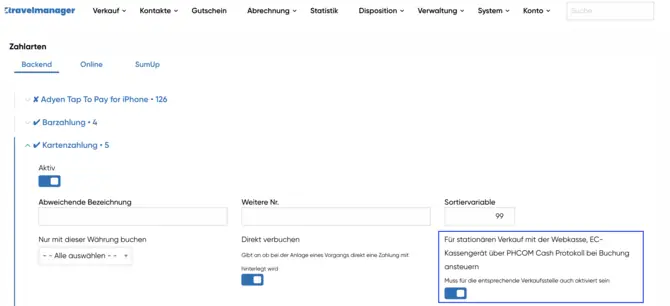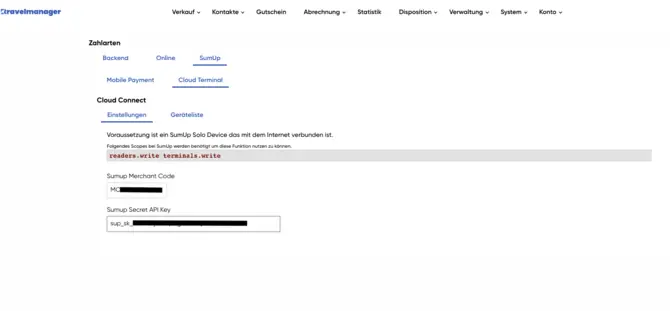
Configuración del terminal de SumUp Cloud
Para configurar correctamente el Terminal en la Nube de SumUp, siga estos pasos: Vaya a Sistema en el menú Travelmanager, seleccione Métodos de pago, luego SumUp y haga clic en Terminal en la Nube.
Introduzca aquí los datos de acceso de su cuenta SumUp.
Esto incluye:
SumUp Merchant Code (número de cliente)
Clave API secreta de SumUp Herramientas para desarrolladores
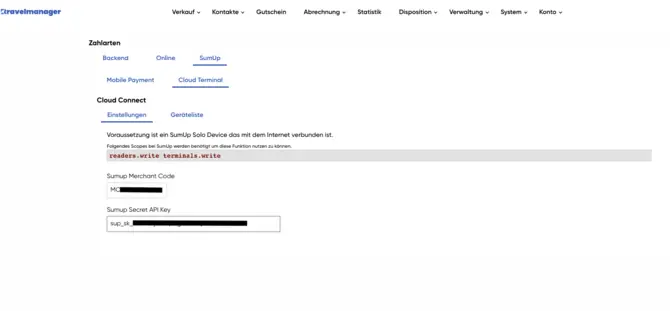
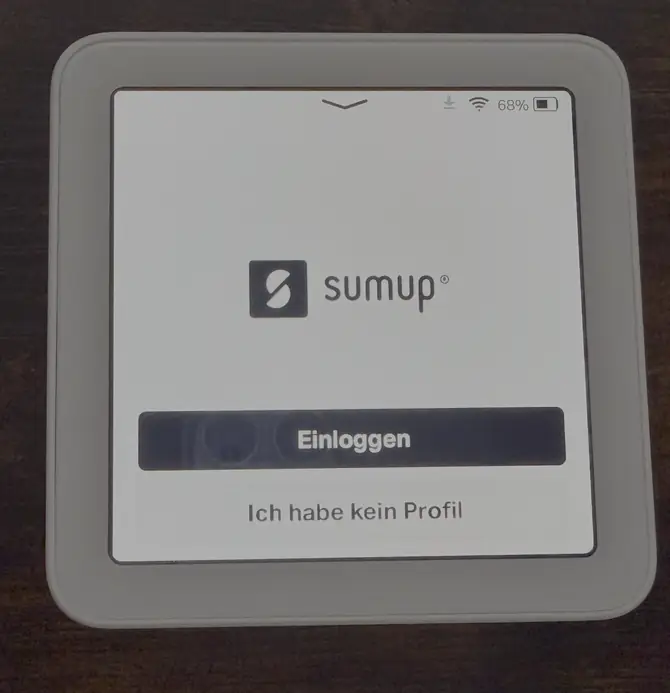
Preparar SumUp Solo
Conecte SumUp Solo a la red Wi-Fi.
No inicie sesión en el dispositivo Solo, de lo contrario la conexión API no estará disponible.
Menú de SumUp Solo
En la pantalla de inicio, arrastre hacia abajo desde la parte superior de la pantalla para acceder al menú.
Seleccione aquí Conexiones.
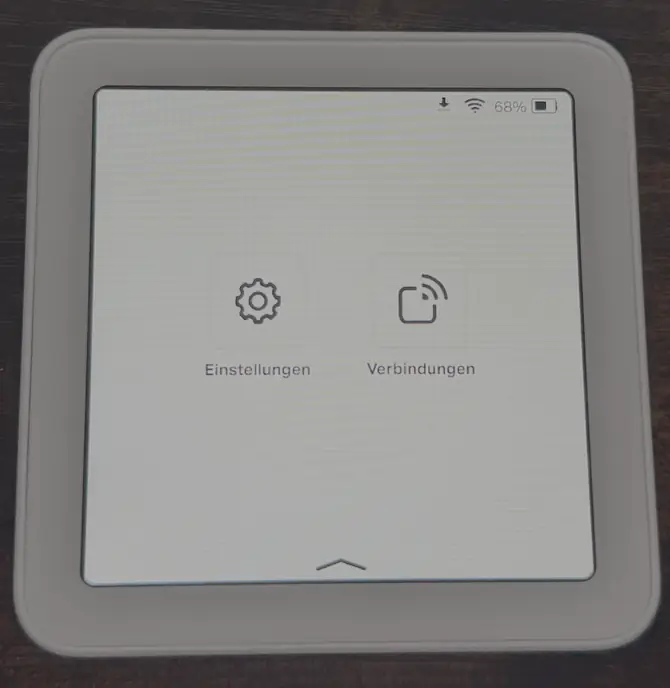
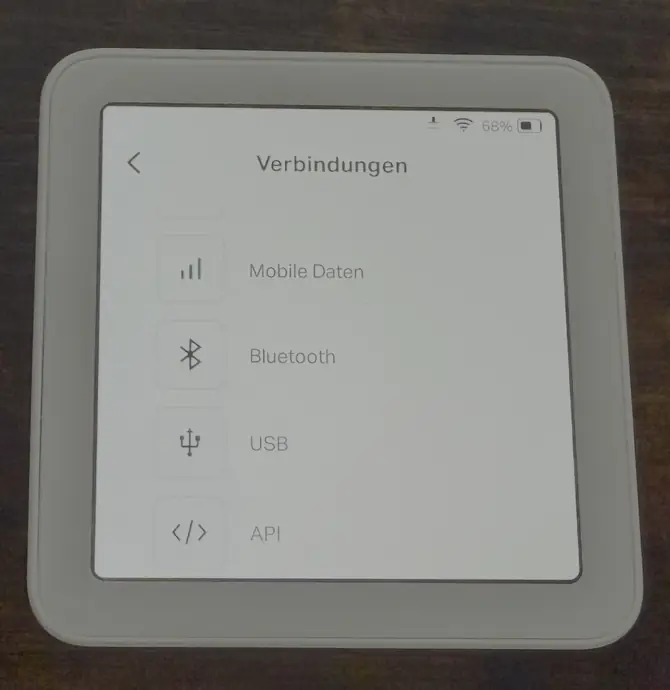
Seleccione el tipo de enlace
En la opción de menú Conexiones encontrará la opción API.
Selecciónelo.
Activar la conexión API en Solo
Ahora haga clic en Conectar para visualizar el código de emparejamiento.
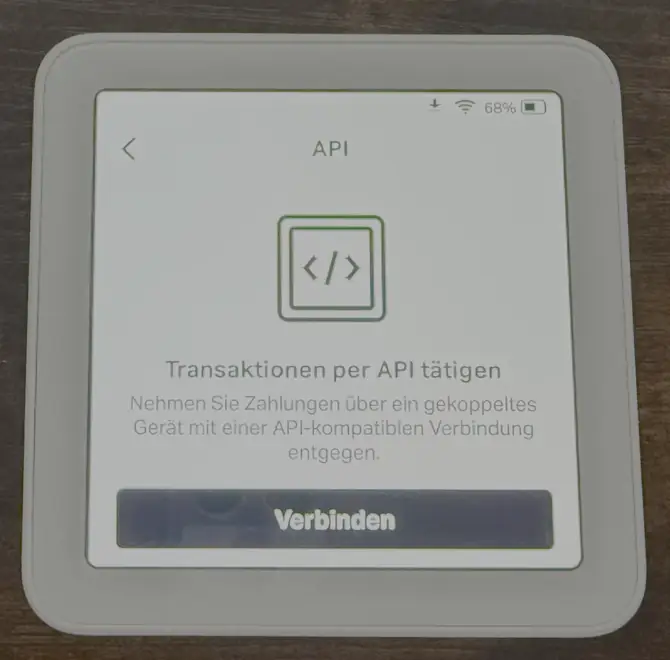
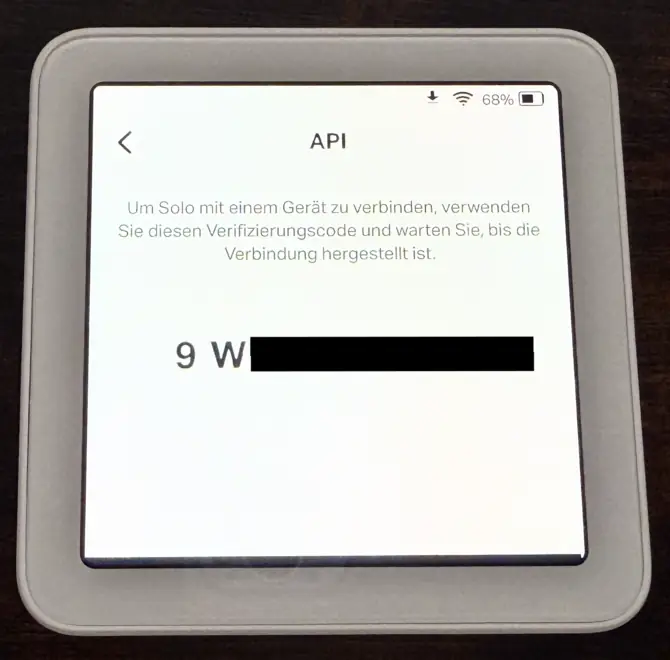
Código de emparejamiento SumUp Solo
En el dispositivo Solo aparece un código de emparejamiento.
Conectar Solo Terminal al backend Travelmanager
Haga clic en la lista de dispositivos del backend. Aquí puede añadir un nuevo dispositivo.
Introduzca aquí el código de emparejamiento de su dispositivo SumUp Solo.
Utilice un nombre único para poder realizar un seguimiento.
Ahora haga clic en Añadir dispositivo.
La página se recargará.
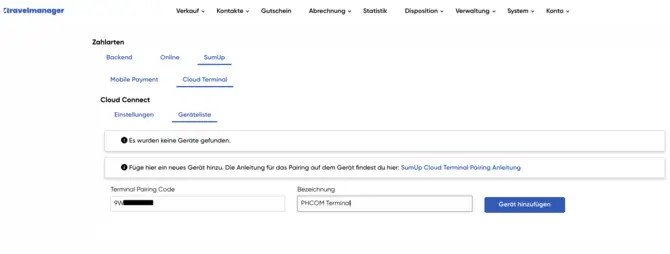
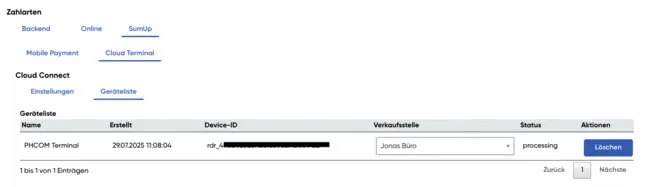
Asignar SumUp Solo a un punto de venta
Ahora verá su dispositivo añadido en la lista de dispositivos, seleccione aquí el punto de venta correspondiente.
Activación de la transferencia de importes
Active el protocolo PHCOM Cash que se utilizará para el método de pago con tarjeta.
A continuación, el dispositivo se direcciona a través del punto de venta almacenado para todas las ventas con método de pago con tarjeta (ID: 5).